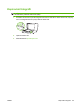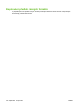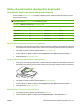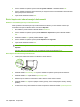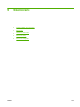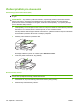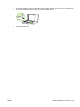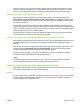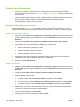HP LaserJet M2727 MFP Series - User Guide
Úlohy oboustranného (duplexního) kopírování
Automatické kopírování oboustranných dokumentů
Pomocí tlačítka Oboustranný tisk na displeji ovládacího panelu můžete nastavit oboustranný tisk pro
různé možnosti použití.
POZNÁMKA: Výchozí nastavení představuje hodnota 1–1. Jestliže použijete jiné nastavení, rozsvítí
se kontrolka LED Oboustranný tisk na ovládacím panelu.
Tabulka 8-1 Možnosti nastavení pro oboustranný tisk
Typ dokumentu Nastavení pro oboustranný
tisk
Výsledné kopie Kontrolka LED Oboustranný
tisk
Jednostranné 1–1 Jednostranné Vypnuto
Jednostranné 1–2 Oboustranné Zapnuto
Oboustranné 2–2 Oboustranné Zapnuto
Oboustranné 2–1 Jednostranné Zapnuto
Vytvoření oboustranných kopií jednostranných dokumentů
1. Dokumenty, které mají být zkopírovány, vložte do vstupního zásobníku automatického podavače
dokumentů první stranou otočenou lícem nahoru a horním okrajem stránky směrem do podavače.
2. Na ovládacím panelu zařízení stiskněte tlačítko Oboustranný tisk.
3. Pomocí tlačítek se šipkami vyberte možnost Kopírovat 1 na 2 strany a stiskněte tlačítko OK.
4. Stiskněte tlačítko Spustit kopírování.
Vytvoření oboustranných kopií oboustranných dokumentů
1. Dokumenty, které mají být zkopírovány, vložte do vstupního zásobníku automatického podavače
dokumentů první stranou otočenou lícem nahoru a horním okrajem stránky směrem do podavače.
2. Na ovládacím panelu zařízení stiskněte tlačítko Oboustranný tisk.
3. Pomocí tlačítek se šipkami vyberte možnost Kopírovat 2 na 2 strany a stiskněte tlačítko OK.
4. Stiskněte tlačítko Spustit kopírování.
Změna výchozího nastavení pro oboustranný tisk
1. Na ovládacím panelu zařízení stiskněte tlačítko Nastavení.
2. Pomocí tlačítek se šipkami vyberte možnost Nastavení kopír. a stiskněte tlačítko OK.
CSWW Úlohy oboustranného (duplexního) kopírování 101